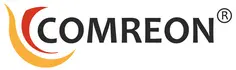[:de]
Meetingräume mit Skype for Business kompatibel machen
4 Lösungen: Desktops und Meetingräume mit Skype for Business kompatibel machen
Skype for Business ist die gefragteste Plattform für Unified Communications. Auch wenn SfB einwandfrei auf Desktops funktioniert muss erst noch eine Lösung gefunden werden, um es im Meetingraum funktionsfähig zu machen.
Was kann also unternommen werden, um Skype for Business auch in Meetingräumen zu verwenden? Hier sind die Optionen:
1. Bridging-Lösung
Sie haben Skype for Business auf Ihrem Desktop installiert und nutzen eine bestehende Videokonferenz-Infrastruktur in ihren Meetingräumen. Sie wollen nun beide miteinander verbinden und Kommunikation zwischen beiden Systemen für interne und externe Teilnehmer ermöglichen. Was tun? Welches System sollen Sie nutzen? Es ist möglich beide Systeme weiterzuverwenden.
Alles was Sie tun müssen ist ein Video-Cloud-Service zu wählen. Mit dieser Bridging-Lösung können sich alle Teilnehmer in einem virtuellen Meetingraum treffen. Die besten Konferenzdienstleistungen bieten Kalenderintegration, Online-Terminvereinbarung, Aufzeichnungsoption, Sicherheit und Interoperabilität. Dabei müssen Sie jedoch auf spontan-geplante, direkte Videoanrufe verzichten und können Video nicht wie ein Telefon bedienen. Sie können geplante Konferenzen führen, zu diesen sich alle Teilnehmer einwählen. Ähnlich wie bei einer Audiokonferenz.
2. Bestehendes Equipment aufwerten
Behalten Sie Ihr Meetingraum-Equipment und führen Sie Videokonferenzen und spontane Videoanrufe ohne eine separate Infrastruktur instand halten zu müssen. Wie klingt das? Das ist möglich, wenn Sie alle bestehenden Raumsysteme mit der Video-Cloud verbinden. Qualitätsdienstleistungen einer Video-Cloud beinhalten sichere Gespräche, Screen-Sharing in beide Richtungen, Firewall-Traversal und eine komplette Infrastruktur-Redundanz. Umso wichtiger, direkte Videoanrufe unter allen Teilnehmern, ob über Skype for Business oder andere H.323 Videoendpunkte, innerhalb und außerhalb des Unternehmens sind möglich. In diesem Szenario profitieren Sie von direkten Business-to-Business Videomeetings.
3. Erneuern
Um wirklich das Beste aus Skype for Business und Videoraumsystem-Kombinationen zu machen, müssen Sie altes Equipment mit Neuem ersetzen. Alte Raumsysteme werden mit einem modernen System ersetzt, dass eng mit der Cloud integriert ist. Was ist das Resultat? Erstmals, einfache Bedienung über Touch-Screen, automatische Upgrades und die Option jeden überall zu erreichen – sogar außerhalb des Unternehmens.
Mit der StarLeaf Cloud und StarLeaf’s Videokonferenz-Raumsystem erhalten Sie mehr als nur das – Zusatzfunktionen und direkte Videoanrufe, die einwandfrei und einfach funktionieren.
4. Zwei Systeme mit einem ersetzen
For eine wahre Unified Communications Umgebung, wählen Sie eine integrierte, native Lösung, wie den StarLeaf GTm. Dieser benötigt keine zusätzliche Infrastruktur und ist einfach zu bedienen. Somit erfolgt eine direkte Integration mit dem Skype for Business Server und man erhält eine komplette Unified Communications Umgebung. Diese Lösung, um Ihre Desktops mit Meetingräumen zu verbinden, ist kosteneffizient und elegant.
Um mehr über diese Optionen zu erfahren, lesen Sie dieses White Paper: Skype for Business Migrationsstrategien.
Meetingräume mit Skype for Business kompatibel machen
[:]
Angekis Kameras sind eine professionelle Möglichkeit alle Ihre Meetings mit einem System durchzuführen. Dies ermöglicht es Ihnen mit jedem Gesprächspartner unabhängig von dem verwendeten System eine Videokonferenz durchzuführen. Welches Videokonferenzsystem Ihr Gesprächspartner verwendet ist nicht relevant.

Interoperabilität
Fast jeder Hersteller von Videokonferenz Hardware und Software, hat eine Technologie verwendet, die nicht kompatibel zu anderen Herstellern ist. Das liegt daran dass die verwendeten Protokolle, sowie Video- und Audio Codecs sehr unterschiedlich sind, dies wird als propietäre Lösungen bezeichnet. Und bei manchen ist nicht bekannt, wie die Übertragung und ein Verbindungsaufbau erfolgt. Auch Microsoft Skype for Business macht vieles anders als es bei herkömmlichen H.323 / SIP Systemen üblich war.
Interoperabilität durch Cloud-Server, Video-Bridges und Gateways
Da Microsoft Videokonferenzen auf einer Insellösung basieren, haben namhafte Hersteller wie Cisco, ehemals Codian, Polycom, LifeSize, Yealink und andere in Ihre „bisher nur H.323 kompatiblen Systeme“ eine Microsoft Integration entwickelt. Dies führt aber unweigerlich zu weiteren Kosten für den Kunden durch den Kauf von Interop Lizenzen und dem Einsatz von mehr Technik oder Cloud Services. Cloud Angebote werden auch gern implementiert, weil entweder eigene Server in der Anschaffung zu teuer wären, oder nicht verfügbar sind. Cloud Dienste sind im ersten Schritt günstiger, führen aber über die Jahre zu deutlich laufenden Kosten.
1. Lösung: auf Hardware basierender Codec
Viele Hersteller bieten zu Ihren Hardware Systemen Erweiterungen oder Optionen für eine Kompatibilität zu Skype for Business bzw. nun auch Microsoft Teams an. Meiner Meinung nach behebt es nicht das Problem mit der Kompatibilität zu allen anderen am Markt befindlichen Systemen, denn es werden in den Unternehmen auch andere Applikationen für Meetings verwendet. Und mit einer Microsoft Integration löse ich als Organisation immer noch nicht das Problem mit allen Lösungen kompatibel zu sein.

2. Lösung: auf Software basierender Codec
Mit der Tatsache dass viele Unternehmen bereits Computer für Ihre Videomeetings verwenden, als Beispiel sind Microsoft Team, Skype for Business, Cisco WebEx, Citrix GotoMeeting und RHUB TurboMeeting zu nennen, lag mir der Gedanke nahe, grundsätzlich einen PC Codec für den Konferenzraum zu verwenden. Schließlich muss man um an einem MS Teams Meeting teil zu nehmen in jedem Fall Microsoft Teams benutzen. Vorausgesetzt wird natürlich immer dass die jeweilige App auch installiert sein muss.
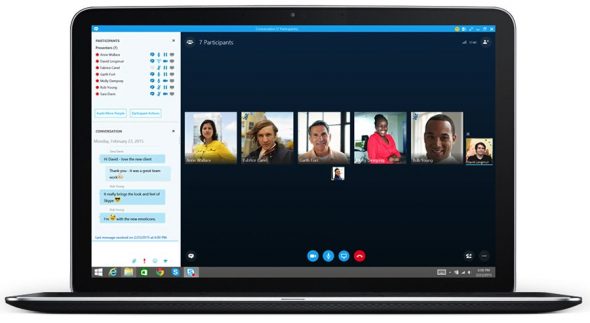
Möchte der Mitarbeiter und Anwender z.B. an einem Meeting mit Cisco WebEx, GotoMeeting oder Skype for Business teilnehmen muss er jeweils auch die native App installierenund nutzen. So wird z.B. bei Webex oder Gotomeeting, Zoom und vielen anderen (Stand 2020) auch im Browser immer ein Meeting Starter in Form einer Browser Erweiterung (PlugIn) benötigt. Ist die Erweiterung einmal Installiert wird man bei künftigen Meetings nicht mehr zu der Installation aufgefordert und gelangt sofort in das Meeting.

TurboMeeting
Als eine Ausnahme ist TurboMeeting zu nennen, da hier keine Erweiterung im Browser benötigt wird. Teilnehmer können immer direkt an einem Meeting teilnehmen, haben aber auch keine Möglichkeit interaktiv mit den Gesprächspartnern an Dokumenten zu arbeiten. Es wird deshalb auch als Webinar Modus bezeichnet bei dem die Teilnehmer am Meeting teilnehmen, eine Chatfunktion ist jedoch über den Browser vorhanden. Für interaktive Meetings mit Desktop Sharing, Videokonferenz, Maussteuerung und Wechsel des präsentierenden verfügt Turbomeeting über einen weiteren Meeting Modus. Hierzu wird dann jedoch ein Soft Client gestartet der aber in der Regel vom Anwender ohne Adminrechte zu starten ist.
3. Lösung: PC Konferenzraum Video Codec
Kommen wir zurück auf die Tatsache dass viele Unternehmen bereits Computer für Ihre Videomeetings verwenden, kommen viele Organisationen auf die Lösung einen Konferenzraum PC am vorhandenen Bildschirm fest zu installieren, dann können sowohl Microsoft Teams und Skype for Business genutzt werden, als auch alle anderen Software Clients. Und mit dem enthaltenen H.323 Videokonferenz Client sind Sie zu jedem herkömmlichen Videokonferenzsystem von Cisco, Avaya, LifeSize, Polycom, Sony, Yealink und alle anderen kompatibel.
Damit war die Idee vom Universalen Videokonferenz System geboren.

Der PC basierende Video Codec, mit ausreichend Rechenleistung um Full HD oder bereits Ultra HD Videoauflösungen zu ermöglichen, ausgestattet mit den wichtigsten Apps um Online Meetings, Webinare, Kollaboration durch Desktop Sharing zu ermöglichen.
Mobile Videokonferenz Lösung

Wand montierte Videokonferenz Lösung